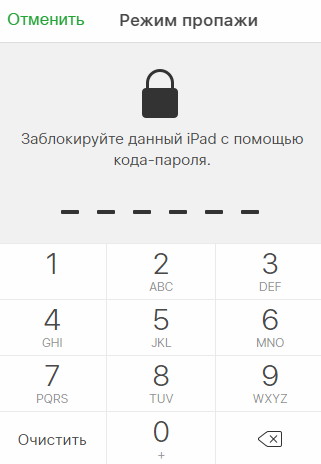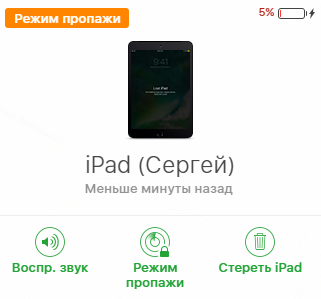- Украли iPhone или iPad? Заблокируйте устройство (инструкция)
- Как включить функцию «Найти iPhone»
- Как удаленно заблокировать украденный или потерянный iPhone или iPad
- Как заблокировать и найти iPhone при его утере / краже
- Как заблокировать Айфон, если его украли через iCloud
- Блокировка Айфона через браузер
- Как заблокировать айфон без iCloud
- Советы для скорейшего возвращения телефона
- Как заблокировать и найти iPhone при его утере / краже: видео
- Действия в случае потери или кражи iPhone, iPad или iPod touch
- Поиск устройства на карте
- Обозначение устройства как пропавшего
- Подача заявления о пропавшем устройстве в местные правоохранительные органы
- Подача заявления о краже и потере
- Удаленное стирание данных с устройства
- Обращение к оператору сотовой связи
- Удаление утерянного устройства из учетной записи
- Как заблокировать iPhone, если его украли
- Функция «Найти iPhone»
- Блокировка iPhone
- Блокировка стандартными средствами iOs
- Заблокировать iPhone через iCloud с компьютера
- Заблокировать iPhone через iCloud с другого айфона
- Как заблокировать iPhone через андроид
- Блокировка через сайт
- Украденный iPhone оффлайн
- Приложения для блокировки
- Contact If Found
- iHound
- Reward If Found
- iLocalis
Украли iPhone или iPad? Заблокируйте устройство (инструкция)
Что делать если ваш iPhone или iPad украли, либо устройство было утеряно? Первое и основное действие — удаленная блокировка гаджета, которая позволит не только предотвратить использование устройства третьими лицами, но и поспособствует возвращению пропажи. О том, как заблокировать iPhone или iPad в случае потери или кражи, а также о настройках, без которых удаленная блокировка невозможна, подробно рассказали в этом руководстве.
Сначала рассмотрим следующий вариант: ваш iPhone или iPad еще не украден/утерян (надеемся, так и останется), но вы переживаете, что подобная ситуация возможна. Необходимо понимать, что защитные системы Apple, позволяющие обнаружить или удаленно заблокировать мобильное устройство, работают только в случае, если они активны. Получается, если функция «Найти iPhone» на вашем смартфоне или планшете активирована не будет, то найти устройство окажется крайне проблематично.
Поэтому, не дожидаясь никаких чрезвычайных происшествий с вашим iPhone или iPad, делаем следующее.
Как включить функцию «Найти iPhone»
Шаг 1. Перейдите в меню «Настройки» → iCloud.
Примечание: предполагается, что вы вошли в систему под данными своей учетной записи Apple ID. Если это не так, то первоначально необходимо авторизоваться. Если учетной записи Apple ID у вас нет, то узнать о том, как ее создать можно здесь.
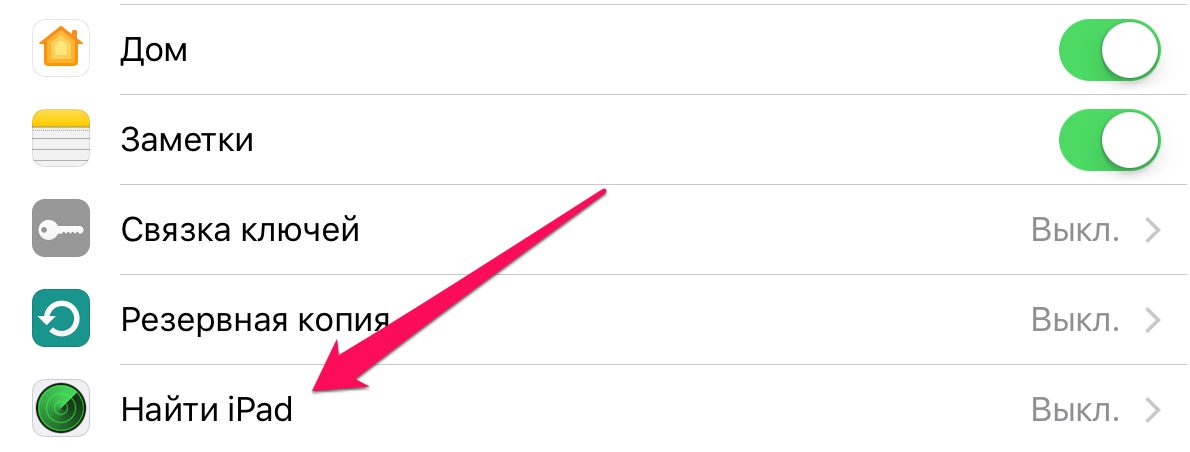
Шаг 3. Активируйте переключатель «Найти iPhone».
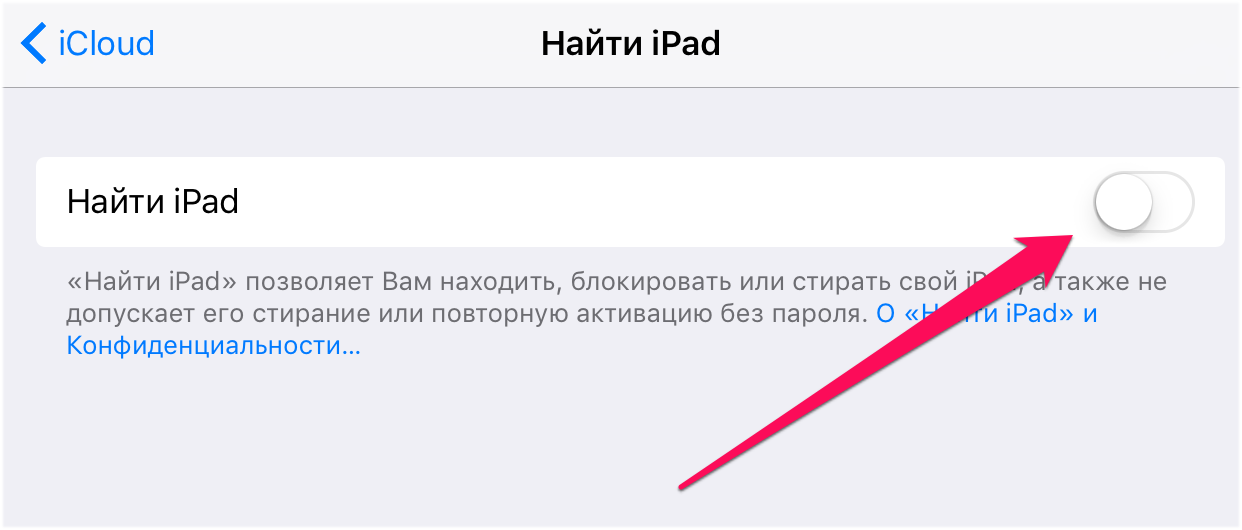
Теперь вернемся к тем, кто стал жертвой злоумышленников или потерял свой iPhone или iPad. Если функция «Найти iPhone» или «Найти iPad» была активирована, удаленно заблокировать устройство достаточно просто.
Как удаленно заблокировать украденный или потерянный iPhone или iPad
Шаг 1. Перейдите на сайт iCloud.com и авторизуйтесь под данными своей учетной записи Apple ID.
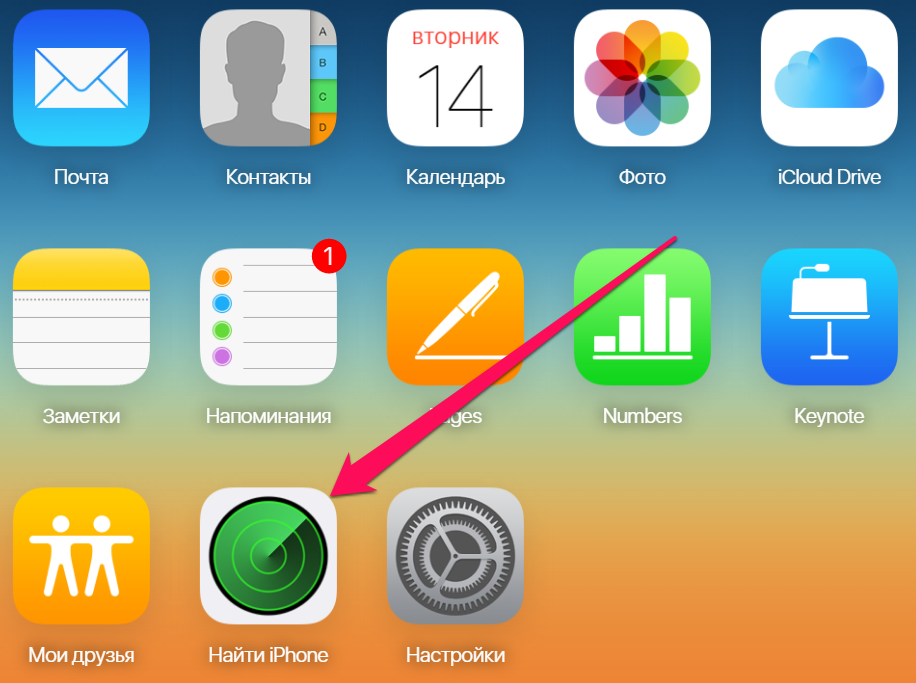

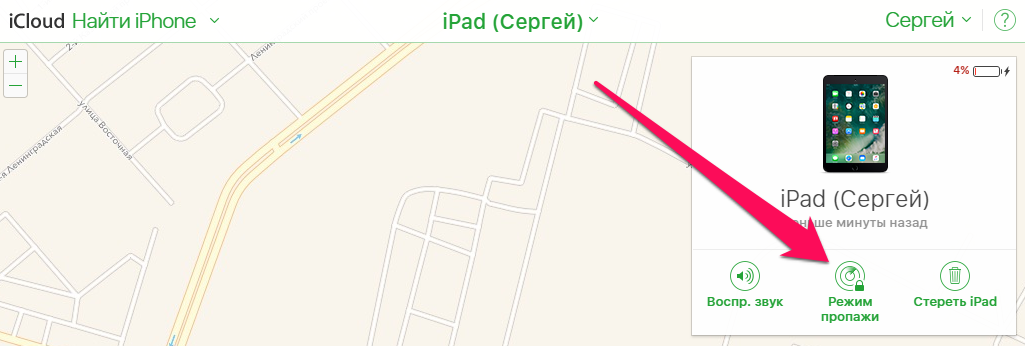
Шаг 5. Введите сообщение, которое появится на экране заблокированного устройства.

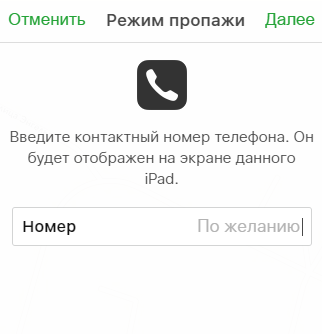
Само устройство после перевода в режим пропажи мгновенно заблокируется. На дисплее начнет отображаться указанное вами сообщение и номер телефона.

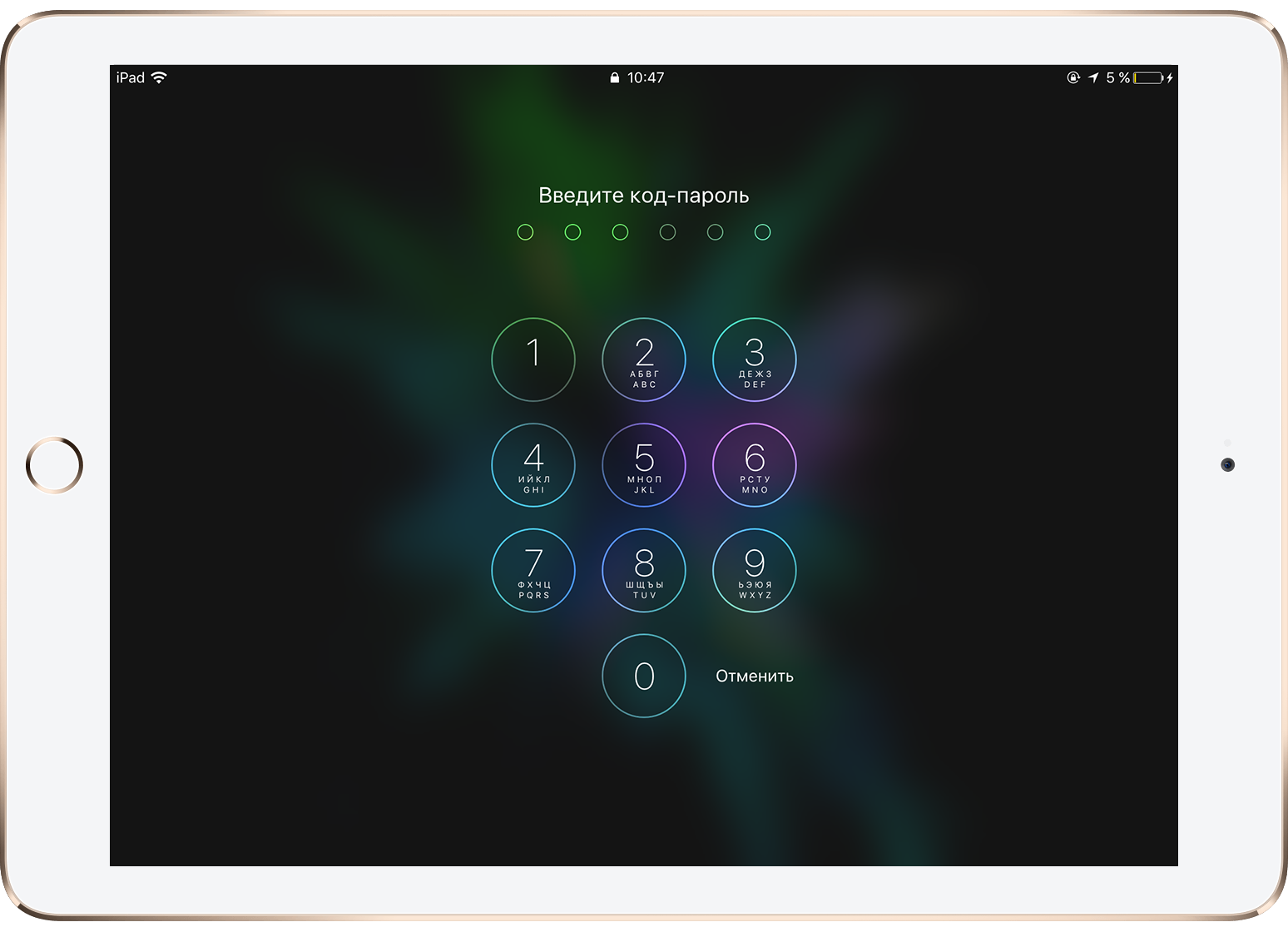
Источник
Как заблокировать и найти iPhone при его утере / краже
Сегодня мобильный телефон – это не просто средство связи, но неотъемлемая часть жизни многих людей. И храним мы в телефоне не только контакты, но и самые разные файлы, в том числе и весьма личного характера. А потому в случае утери телефона вы наверняка захотите заблокировать его. В большинстве современных телефонов есть подобная функция, и конечно же она есть и в самом популярном телефоне современности. Если вы ещё не знаете, как заблокировать телефон Айфон, если его украли (способы блокировки через iCloud и без iCloud), то эта статья для вас.
Подготовить телефон к возможной краже совсем нетрудно, все, что нужно сделать — это зайти в настройки вашего телефона и в разделе “iCloud” ввести ваш Apple ID. Если кто не в курсе, Apple ID выдаётся каждому пользователю, зарегистрированному на сайте Apple. Если вы никогда ранее не регистрировались там, то сделать это можно нажав на соответствующую кнопку всё в том же разделе “iCloud”.
После того как вы введёте свои данные в телефоне и зарегистрируете своё устройство, вам нужно ещё поставить галочки возле пунктов “Найти iPhone” и “Последняя геопозиция”. После этого ваше устройство будет готово к возможной краже или утере.
Как заблокировать Айфон, если его украли через iCloud
Если вы своевременно подготовили свой телефон, то в случае его пропажи блокировка и дальнейший поиск телефона не должны стать для вас серьёзной проблемой. Многие пользователи не знают, можно ли заблокировать iPhone через iCloud? Ответ – конечно же, можно, но для этого вам понадобится другое устройство на базе IOS зарегистрированное под тем же Apple ID, что и украденный телефон. С ним вам нужно проделать следующее:
- Установите на данное устройство приложение “НайтиiPhone”.
- Запустите приложение, там вы сразу увидите карту с местоположением вашего телефона.
- Посмотрите на точку, обозначающую ваш телефон, если она горит зелёным, это значит, ваш телефон находится в онлайне (это хорошо, так как пока устройство в онлайне вы можете взаимодействовать с ним).
- Чтобы заблокировать телефон активируйте “Режим пропажи” в данном приложении при помощи соответствующей кнопки.
- После этого перед вами появится окно, где вам нужно ввести сообщение, которое будет отображаться на экране вашего телефона, в нём вам следует указать ваш второй номер или адрес, чтобы человек нашедший телефон смог вернуть его вам.
После этого ваш телефон будет заблокирован и не разблокируется пока не будет введён пароль от вашей учётной записи Apple. Если в момент включения блокировки телефон не был в онлайне, то блокировка включится, как только он войдёт в сеть.
Блокировка Айфона через браузер
Если вдруг у вас нет второго устройства на базе IOS, то можно обойтись и без него. Есть ещё один способ как заблокировать Айфон через iCloud – через браузер, а точнее через официальный сайт iCloud. Зайдя на данный сайт, вам нужно просто ввести свой Apple ID и следовать приведённой выше инструкции. Сайт по своему устройству крайне схож с приложением “Найти iPhone”, а потому проблем с ним у вас возникнуть не должно.
Приложение “Найти iPhone” крайне полезно, так как помогает решить сразу несколько проблем: как заблокировать Айфон, если его украли, и как найти его после этого. Для этого вам нужно прийти к его примерному местоположению по карте, а затем включить подачу звукового сигнала и уже по нему отследить телефон.
Как заблокировать айфон без iCloud
Кроме того, также существуют способы, как заблокировать Айфон без iCloud. Например, если ваш телефон зарегистрирован в Google, вы можете заблокировать телефон через него. Также вам могут помочь различные программы. Если же ваш телефон уже украли, а на нём нет специальных программ и он нигде не зарегистрирован, то вы всегда можете обратиться за помощью к своему сотовому оператору.
Советы для скорейшего возвращения телефона
Теперь, когда основные инструкции о том, как заблокировать телефон, если его украли, вам известны, давайте разберемся, как можно увеличить ваши шансы на его благополучное возвращение.
Первое, если вас обокрали, ни в коем случае не звоните на украденный телефон, шансы того, что кто-то вам ответит, крайне малы, но для злоумышленника это может стать поводом выключить устройство и таким образом заблокировать ваш доступ к нему. Попробовать позвонить можно лишь в том случае, если вы сами забыли или потеряли свой телефон.
Ещё один важный момент — ни в коем случае не удаляйте ваше устройство из iCloud. Если вы сделаете это, то блокировка с вашего телефона пропадёт.
Если спустя какое-то время телефон так и не вернулся к вам, а попытки найти его самостоятельно ни к чему не привели, то вы можете попробовать простимулировать укравшего вернуть телефон. Например, вы можете предложить вознаграждение, о котором можно написать всё в том же сообщении, которое будет отображаться на экране телефона. В такой ситуации вор, скорее всего, вернёт телефон вам, так как от заблокированного телефона ему нет никакого толку, его нельзя ни восстановить, ни перепрошить.
Как заблокировать и найти iPhone при его утере / краже: видео
Теперь вы знаете, как заблокировать Айфон, если его украли и как сделать так, чтобы он вернулся к вам как можно скорее. Если перепробовав всё описанное выше, вам так и не удалось вернуть себе телефон, то не медлите и обращайтесь за помощью в полицию.
Источник
Действия в случае потери или кражи iPhone, iPad или iPod touch
Если вы потеряли свое устройство iPhone, iPad или iPod touch либо считаете, что его могли украсть, воспользуйтесь приложением «Локатор» и защитите свои данные.
Поиск устройства на карте
Чтобы найти устройство, выполните вход на странице iCloud.com/find. Можно также воспользоваться приложением «Локатор» на другом принадлежащем вам устройстве Apple.
Если устройство iPhone, iPad или iPod touch не отображается в списке устройств, это означает, что на нем не был включен Локатор. Но вы все равно можете защитить свою учетную запись, даже если Локатор не был включен.
Обозначение устройства как пропавшего
Обозначив устройство как пропавшее, вы удаленно заблокируете его с помощью код-пароля, что позволит защитить данные на устройстве. При этом на утерянном устройстве также отключится служба Apple Pay. Кроме того, на утерянном устройстве можно отобразить произвольное сообщение со своей контактной информацией.
Подача заявления о пропавшем устройстве в местные правоохранительные органы
Сотрудники правоохранительных органов могут запросить серийный номер вашего устройства.
Подача заявления о краже и потере
Если на утерянный iPhone распространяется действие соглашения AppleCare+ с покрытием кражи и потери, подайте заявление для замены iPhone.
Удаленное стирание данных с устройства
После стирания данных с устройства отслеживание его местоположения станет невозможным, поэтому убедитесь, что вам больше не требуется искать устройство. Если на устройство распространяется действие соглашения AppleCare+ с покрытием кражи и потери, не стирайте данные с iPhone, пока ваше заявление не будет одобрено.
Обращение к оператору сотовой связи
Если у вас пропал iPhone или iPad с поддержкой сотовой связи, сообщите об этом оператору сотовой связи. Попросите оператора заблокировать вашу учетную запись, чтобы предотвратить совершение звонков, отправку текстовых сообщений и передачу данных. Если ваше устройство защищено по программе оператора сотовой связи, подайте соответствующее заявление.
Удаление утерянного устройства из учетной записи
Если на устройство распространяется действие соглашения AppleCare+ с покрытием кражи и потери, не удаляйте iPhone из своей учетной записи, пока ваше заявление не будет одобрено.
Чтобы удалить утерянное устройство из списка доверенных, перейдите на страницу appleid.apple.com.
Соглашение AppleCare+ с покрытием кражи и потери доступно не во всех странах и регионах.
Информация о продуктах, произведенных не компанией Apple, или о независимых веб-сайтах, неподконтрольных и не тестируемых компанией Apple, не носит рекомендательного или одобрительного характера. Компания Apple не несет никакой ответственности за выбор, функциональность и использование веб-сайтов или продукции сторонних производителей. Компания Apple также не несет ответственности за точность или достоверность данных, размещенных на веб-сайтах сторонних производителей. Обратитесь к поставщику за дополнительной информацией.
Источник
Как заблокировать iPhone, если его украли
время чтения: 6 минут
Смартфоны Apple стоят дорого, и у злоумышленников часто возникает соблазн заработать на краже устройства или же желание похитить популярный гаджет для себя. К тому же айфон можно банально потерять. Чтобы сделать телефон бесполезным для похитителя и не допустить попадания личной информации в чужие руки, компания Apple предлагает несколько способов удаленной блокировки айфона. Кроме этого, можно воспользоваться приложениями сторонних разработчиков. В статье мы подробно расскажем о том, как заблокировать айфон, если его украли или потеряли.
Функция «Найти iPhone»
Перед тем как заблокировать потерянный айфон, попробуйте посмотреть, где он находится. Для этого во всех устройствах Apple (начиная с седьмой iOS) появилась опция «Найти iPhone». По умолчанию опция включена, и для отслеживания смартфона на карте нужно в настройках разрешить программе использование геолокации. Действия для отслеживания телефона следующие:
- запустите приложение «Найти iPhone» с другого iPhone или iPad, либо откройте адрес «icloud.com/find» на любом ПК;
- выполните вход в аккаунт Apple ID;
- выберите пропавший iPhone из списка.
Если айфон включен и имеет доступ к геолокации, то на карте сразу отобразится текущие координаты смартфона. Когда он находится рядом, с помощью приложения можно включить звуковой сигнал (особенно пригодится, если телефон затерялся где-то в доме). Также доступна удаленная блокировка айфона или принудительное стирание информации.

Блокировка iPhone
Чтобы осложнить жизнь злоумышленнику и не позволить получить доступ к личной информации, установите удаленно пароль на устройство. Это действие не только заблокирует экран, но и выведет произвольный текст и контактный телефон владельца, что повысит шансы на возврат гаджета. Можно заблокировать айфон через icloud с компьютера, другого айфона и даже с устройства на Android.
Блокировка стандартными средствами iOs
Если вы не отключали опцию «Найти iPhone», то блокировка не отнимет много времени. Достаточно в программе нажать на специальную кнопку «Режим пропажи». Программа предложит набрать пароль блокировки, ввести текст, который отобразится на экране, и указать номер телефона для связи с владельцем. Выполнить эти действия можно с любого устройства, подключенного к интернету. Этот алгоритм действий в программе одинаковый, различия касаются того, как запустить данную утилиту.

Заблокировать iPhone через iCloud с компьютера
Чтобы воспользоваться функцией «Найти iPhone» с любого компьютера (PC или Mac), достаточно зайти на сайт iCloud.com и пройти авторизацию с тем Apple ID, к которому привязан пропавший айфон. Затем нажимаете кнопку «Найти iPhone», выбираете устройство из списка и действуете по описанному алгоритму.

Заблокировать iPhone через iCloud с другого айфона
Если вам доступно другое устройство на iOS (iPhone или iPad), то запустите мобильное приложение «Найти iPhone», нажав на соответствующую иконку. После авторизации в аккаунте Apple ID выбираете айфон из предоставленного списка и включаете режим пропажи стандартным способом.

Как заблокировать iPhone через андроид
Если под рукой только устройство на операционной системе Android, не беспокойтесь. Выполнить вход в iCloud можно и с его помощью. В мобильной версии Chrome введите адрес iCloud.com, а затем нажмите на три точки в правом верхнем углу приложения. В выпадающем списке выберите пункт «Полная версия». Это действие перезагрузит страницу в десктопной версии и позволит авторизоваться на ресурсе.

Блокировка через сайт
Мы уже описали порядок действий при использовании функции «Найти iPhone» посредством компьютера. Сложности возникают в том случае, если вход на сайт происходит с чужих устройств Apple. При открытии сайта через Safari автоматически отображается мобильная версия сайта, ориентированная на хозяина гаджета. Чтобы сменить учетную запись и получить возможность доступа к своим устройствам, надо открыть полную версию сайта. Для этого, после ввода адреса iCloud.com и загрузки мобильной версии, нажмите на кнопку «Поделиться» внизу экрана (прямоугольник со стрелкой вверх) и в открывшемся меню выберите значок «Полная версия сайта». Страница перезагрузится, и станет доступна авторизация в аккаунте Apple ID.

Украденный iPhone оффлайн
Удаленная блокировка iphone не сработает сразу, если утраченный смартфон выключен или не подключен к сети интернет. Но при активации режима пропажи через iCloud телефон помечается в системе и при первом же выходе в сеть блокируется. Таким образом, ни перепрошить, ни восстановить смартфон стандартным способом не удастся, так как для этого требуется подключение к сети интернет. Все изменения, внесенные в устройстве после момента активации режима, отменяются.

Приложения для блокировки
В магазинах приложений предлагаются программы сторонних разработчиков, которые помогут при утрате телефона, но они работают только в том случае, если позаботиться о сохранности своего айфона до его исчезновения. Заранее установите любое из них, и шансы на возврат телефона возрастут.
Contact If Found
Простое приложение, которое размещает виджет с контактными данными владельца в секции «Сегодня» на экране смартфона. Человеку, нашедшему телефон, не придется взламывать айфон или ожидать, когда вы включите режим пропажи, чтобы увидеть реквизиты для связи с владельцем.
Скачать Contact If Found можно, если пройти по ссылке.

iHound
Это мощное приложение позволяет отслеживать точные координаты айфона. Особенность программы в том, что она «вычисляет» адрес не только по GPS-координатам, но и по IP-адресу точки выхода в интернет и доступным Wi-Fi сетям, что увеличивает точность и позволяет узнать локацию при недоступности спутников GPS (например, в здании). Информацию программа передает либо на почту владельца, либо отправляет ее через Facebook.

Reward If Found
Это еще одно приложение для размещения контактной информации. При включении айфона программа показывает красивую заставку с любым текстом, который вы можете ввести при установке приложения. Такой вариант, конечно, не поможет в случае кражи, но при утере смартфона проинформирует нашедшего о возможных путях возврата устройства.

iLocalis
Последнее приложение предназначено для айфонов с джейлбрейком. Оно не сертифицировано Apple, поэтому устанавливается только из альтернативного магазина Cydia. Программа «привязывается» к SIM-карте, установленной в телефон. Как только ее заменят, приложение сообщит об этом факте владельцу. Нотификации можно получить посредством SMS-сообщения и на электронную почту при первом подключении смартфона к сети мобильного оператора или выходе в интернет.
Источник